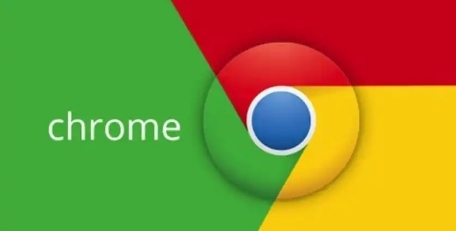详情介绍
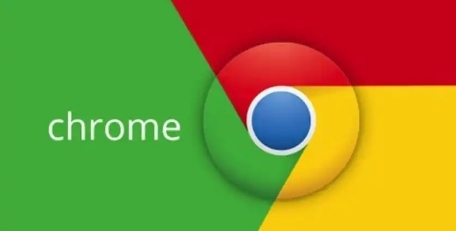
《如何通过 Google Chrome 提升网页视频加载的速度》
在当今的网络环境中,观看网页视频已经成为人们日常生活中不可或缺的一部分。然而,有时我们可能会遇到视频加载缓慢的问题,这无疑会影响我们的观看体验。幸运的是,通过一些简单的设置和优化,我们可以在 Google Chrome 浏览器中提升网页视频的加载速度。以下是一些实用的方法:
一、清除缓存和浏览数据
随着时间的推移,Chrome 浏览器会积累大量的缓存和浏览数据,这可能会导致视频加载速度变慢。定期清除这些数据可以释放磁盘空间并提高浏览器性能。
具体操作步骤如下:
1. 打开 Google Chrome 浏览器,点击右上角的菜单按钮(三个竖点),选择“更多工具”>“清除浏览数据”。
2. 在弹出的“清除浏览数据”对话框中,选择要清除的内容,包括“浏览历史记录”“下载记录”“缓存的图片和文件”“Cookie 及其他网站数据”等。
3. 点击“清除数据”按钮,等待清除过程完成。
二、禁用不必要的扩展程序
过多的扩展程序可能会占用系统资源,从而影响视频加载速度。只保留必要的扩展程序,可以有效地提高浏览器的性能。
操作方法为:
1. 点击 Chrome 浏览器右上角的菜单按钮,选择“更多工具”>“扩展程序”。
2. 在“扩展程序”页面中,禁用或删除不需要的扩展程序。你可以通过点击扩展程序旁边的开关来禁用它,或者点击“移除”按钮将其删除。
三、优化视频播放设置
Chrome 浏览器提供了一些视频播放设置选项,你可以根据自己的网络状况和设备性能进行调整,以获得更好的视频加载和播放效果。
1. 降低视频分辨率:如果你的网络带宽有限或者设备性能较低,可以尝试降低视频的分辨率。在视频播放页面中,通常可以在播放器的设置选项中找到分辨率调整功能。选择较低的分辨率可以减少视频数据的传输量,从而提高加载速度。
2. 启用硬件加速:硬件加速可以利用计算机的图形处理单元(GPU)来加速视频的解码和播放。在 Chrome 浏览器中,默认情况下是启用硬件加速的,但你可以检查并确保其已开启。点击右上角的菜单按钮,选择“设置”>“高级”>“系统”,然后确保“使用硬件加速模式(如果可用)”选项已勾选。
四、更新 Chrome 浏览器
Google 会不断发布 Chrome 浏览器的更新版本,这些更新可能包含了性能优化和安全修复。保持浏览器的最新版本可以确保你能够享受到最佳的性能和安全性。
更新 Chrome 浏览器的方法很简单:
1. 打开 Chrome 浏览器,点击右上角的菜单按钮,选择“帮助”>“关于 Google Chrome”。
2. 浏览器将自动检查是否有可用的更新。如果有更新,点击“更新”按钮,浏览器将自动下载并安装更新。安装完成后,需要重新启动浏览器才能使更新生效。
通过以上几个简单的步骤,你可以在 Google Chrome 浏览器中有效地提升网页视频的加载速度,享受更加流畅的视频观看体验。同时,记得定期清理浏览器缓存和更新浏览器,以保持最佳性能。希望这些方法对你有所帮助!